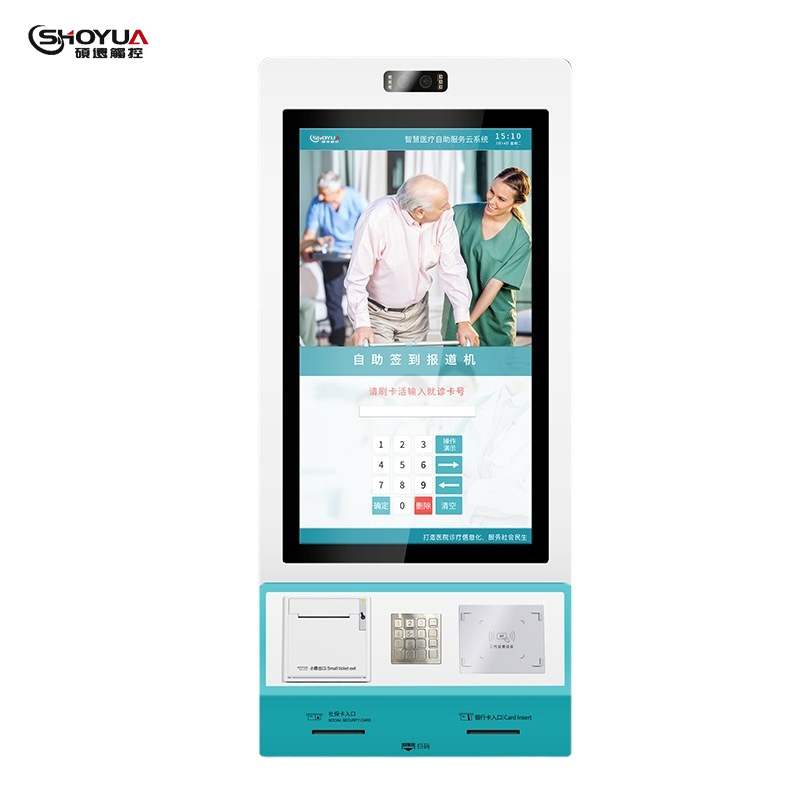自助办税终端业务功能操作流程
一、 IC卡报税
二、 发票认证
自助终端支持“增值税专用发票、货运增值税专用发票、货物运输发票及机动车销售发票认证”。在自助终端上进行发票认证时,操作流程如下,
(1) 选择系统登录方式,“办税服务卡登录”、“CA登录”或“输入税号登录” ; 选择“办税服务卡登录”时,将办税服务卡放在ARM机右上方的“身份 1 1/7页 识别感应区”,待系统读取出税号信息后点击“确定”按钮。 ; 选择“CA登录”时,先将CA证书插在ARM机操作屏幕左下方的USB 接 口上,再点击“CA登录”功能菜单按钮,待系统读取出税号信息后点击 “确定”按钮。 ; 选择“输入税号登录”时,通过ARM机操作界面上的软键盘输入您的纳 税人识别号信息,点击“确定”按钮。
2. 根据语音提示输入8位机器操作密码(初次使用时请点击“修改密码”按钮,修改 为您自己的密码,系统初始密码为“12345678”
3. 选择“发票认证”功能模块菜单后,根据待认证的发票类型,选择“增值税专用发 或“货运机动车发票认证”功能模块菜单。 票认证”
4. 根据语音和界面操作提示信息,将发票放入到自助终端认证扫描仪内(放置发票时, 注意“发票票面信息朝下,税局监制章靠右,密码区在右上方”放置发票。在认 证专用发票时,请将扫描仪进纸口调整到专用发票认证位置,认证货运机动车发票 时,请将扫描仪进纸口调整到货运发票认证位置。
5. 点击“确定”按钮,开始扫描发票。
6. 仔细将通过扫描仪的发票与终端界面上显示的发票信息进行核对,将认证通过的发 票放置在一边,没有认证通过的发票放在扫描仪内,点击“继续认证发票”按钮继 续认证。
7. 发票认证完成后,点击“打印认证结果”按钮,打印本次认证结果清单。
8. 取下您的认证结果清单,点击“退出”按钮,发票认证流程结束。(多次认证不通过的发票,请到窗口认证。)
三、 增值税专用发票发售
四、 增值税发票电子票号发售
五、 通用机打发票电子票号发售
六、 增值税发票验旧
1. 纳税人先通过外网提交申报信息、足额缴纳本期应征税款,并在公司执行IC卡抄税,将开票数据写入IC卡内。
2. 在自助终端上进行IC卡报税操作,流程如下,
(1) 选择系统登录方式,“办税服务卡登录”、“CA登录”或“输入税号登录” ; 选择“办税服务卡登录”时,将办税服务卡放在ARM机右上方的“身份 识别感应区”,待系统读取出税号信息后点击“确定”按钮。 ; 选择“CA登录”时,先将CA证书插在ARM机操作屏幕左下方的USB 接 口上,再点击“CA登录”功能菜单按钮,待系统读取出税号信息后点击 “确定”按钮。 ; 选择“输入税号登录”时,通过ARM机操作界面上的软键盘输入您的纳 税人识别号信息,点击“确定”按钮
(2) 根据语音提示输入8位机器操作密码(初次使用时请点击“修改密码”按钮, 修改为您自己的密码,系统初始密码为“12345678”
(3) 选择“IC卡报税”功能模块,根据语音及界面操作提示,将企业报税IC卡插 入读卡器中,插卡时注意有芯片的一面朝上,点击“确定”按钮。
(4) 终端读取出IC卡内的报税数据后,点击“报税”按钮。
(5) 系统自动将本次IC卡报税数据与网上申报数据进行增值税一般纳税人销项比 对,比对成功后点击“保存”按钮,本期未缴税款为0时,系统自动对报税IC 卡清零解锁(否则系统不对报税IC卡清零解锁。
(6) 报税成功后,点击“退出”按钮,本次IC卡报税流程结束,退出系统。 说明,IC卡非征期报税时只将本次开票数据读入到税局业务系统,不扣缴税款。 操作流程同IC卡征期报税流程。
1.自助终端上支持“增值税专用发票(三联版)实物票发售”功能,每次最多允许购买25份发票,超过25份的购票需求,请在自助终端上购买电子票号后,到窗口领取实物发票,或者直接到窗口办理。发票发售操作流程如下1) 选择系统登录方式,“办税服务卡登录”或“CA登录选择“办税服务卡登录”时,将办税服务卡放在ARM机右上方的“身份识别感应区”,待系统读取出税号信息后点击“确定”按钮选择“CA登录”时,先将CA证书插在ARM机操作屏幕左下方的USB 接口上,再点击“CA登录”功能菜单按钮,待系统读取出税号信息后点击“确定”按钮。
2. 根据语音提示输入8位机器操作密码(初次使用时请点击“修改密码”按钮,修改为您自己的密码,系统初始密码为“12345678”
3. 选择“发票领购”功能模块菜单,再选择“增值税专用发票实物票领购”功能菜单按钮。
4. 根据语音及界面操作提示,将企业购票IC卡插入读卡器中,插卡时注意有芯片的一面朝上,点击“确定”按钮。
5. 系统自动计算出您本次可以购买的发票份数,您可以根据本次购买发票需求进行修改,修改后的份数不能超过税局核定的最高购票份数。
点击“确定”按钮。
6.系统自动将本次购票信息写入到购票IC卡内,并提示“写卡成功”信息,点击“确定”按钮。
7. 将发票领购簿打开到待打印页面后,放入“发票领购簿打印口”,打印发票领购簿。
8. 打印完成后开始出票,点击“确定”按钮,终端自动将您本次所购买发票进行切割、整理后送出。如果所购买的发票超过25份,终端分多次将发票送出,每次送出的发票不超过25份。
9. 出票完成,取走您所购买的发票后,点击“退出”按钮,系统自动退出您的购票IC卡,本次购票流程结束。
注意:
(1)请仔细核对终端送出的发票与您本次所购发票是否一致。
(2)购票完成后,请记着带好您的购票IC卡、CA证书等随身物品。
(3)请取走您本次所购发票的结果清单。
自助终端上支持“增值税专用发票(三联版)、增值税普通发票(二联版)” 电子票号发售功能。操作流程如下,
(1) 选择系统登录方式,“办税服务卡登录”或“CA登录”选择“办税服务卡登录”时,将办税服务卡放在ARM机右上方的“身份识别感应区”,待系统读取出税号信息后点击“确定”按钮。
选择“CA登录”时,先将CA证书插在ARM机操作屏幕左下方的USB 接口上,再点击“CA登录”功能菜单按钮,待系统读取出税号信息后点击
“确定”按钮。
2. 根据语音提示输入8位机器操作密码(初次使用时请点击“修改密码”按钮,修改为您自己的密码,系统初始密码为“12345678”
3. 选择“发票领购”功能模块菜单,再根据要购买的发票类型选择“增值税专用发票
电子票领购”或者“增值税普通发票电子购票”功能菜单按钮。 4. 根据语音及界面操作提示,将企业购票IC卡插入读卡器中,插卡时注意有芯片的一面朝上,点击“确定”按钮。
5.系统自动计算出您本次可以购买的发票份数,您可以根据本次购买发票需求进行修改,修改后的份数不能超过税局核定的最高购票份数。点击“确定”按钮。
6. 系统自动将本次购票信息写入到购票IC卡内,并提示“写卡成功”信息,点击“确定”按钮。
7. 将发票领购簿打开到待打印页面后,放入“发票领购簿打印口”,打印发票领购簿。
8. 打印完成后点击“退出”按钮,系统自动退出您的购票IC卡。
9. 请持“企业购票信息凭证”和“发票领购簿”到窗口领取您本次购买的实物发票。
注意:(1) 购票完成后,请记着带好您的购票IC卡、CA证书等随身物品.(2) 请取走您本次所购发票的结果清单。
自助终端上支持“通用机打发票千元版、通用机打发票百元版” 电子票号发售功能。操作流程如下,
(1) 选择选择系统登录方式,“办税服务卡登录”或“CA登录”选择“办税服务卡登录”时,将办税服务卡放在ARM机右上方的“身份识别感应区”,待系统读取出税号信息后点击“确定”按钮。选择“CA登录”时,先将CA证书插在ARM机操作屏幕左下方的USB 接口上,再点击“CA登录”功能菜单按钮,待系统读取出税号信息后点击“确定”按钮。
2. 根据语音提示输入8位机器操作密码(初次使用时请点击“修改密码”按钮,修改为您自己的密码,系统初始密码为“12345678”
3. 选择“发票领购!>通用机打发票电子票领购”功能模块菜单,再根据要购买的发票类型选择“通用机打发票千元版”或“通用机打发票百元版”功能菜单按钮。
4. 根据语音及界面操作提示,输入您本次要购买的发票份数,输入的份数不能超过税局核定的最高购票份数。点击“确定”按钮。
5.系统自动将本次购票信息写入税局业务系统,点击“确定”按钮。
6. 将发票领购簿打开到待打印页面后,放入“发票领购簿打印口”,打印发票领购簿。打印完成后点击“退出”按钮。
7. 请持“企业购票信息凭证”和“发票领购簿”到窗口领取您本次购买的实物发票。
注意:(1) 购票完成后,请记着带好您的CA证书等随身物品。(2) 请取走您本次所购发票的结果清单。
自助终端上支持“增值税专用发票、增值是普通发票”验旧功能。操作流程如下,
(1) 选择系统登录方式,“办税服务卡登录”、“CA登录”或“输入税号登录”选择“办税服务卡登录”时,将办税服务卡放在ARM机右上方的“身份识别感应区”,待系统读取出税号信息后点击“确定”按钮。选择“CA登录”时,先将CA证书插在ARM机操作屏幕左下方的USB 接口上,再点击“CA登录”功能菜单按钮,待系统读取出税号信息后点击“确定”按钮。选择“输入税号登录”时,通过ARM机操作界面上的软键盘输入您的纳税人识别号信息,点击“确定”按钮
2. 根据语音提示输入8位机器操作密码(初次使用时请点击“修改密码”按钮,修改为您自己的密码,系统初始密码为“12345678”
3. 选择“发票验旧”功能模块菜单,再根据要验旧的发票类型选择“增值税普通发票验旧”或“增值税专用发票验旧”功能菜单。
4. 系统自动提取出已经抄税还未验旧的发票信息展示在页面上,纳税人对验旧信息确认无误后点击“保存”按钮。系统自动将本次验旧信息保存在CTAIS系统中,并提示“保存成功”。
5. 点击“确定”按钮,打印验旧结果凭条,本次验旧流程结束。
注意:(1) 本期开具的红字发票请到窗口验旧(2) 本期开具的作废发票请到窗口验旧。